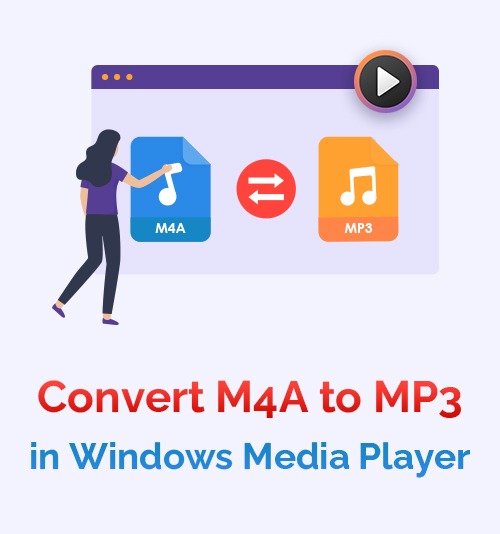
ดนตรีเป็นวิถีชีวิต เราฟังขณะเดินทางเมื่อเรามีความสุขและเศร้า ดังนั้นการดาวน์โหลดเพลงจึงอาจเจ็บปวดและใช้งานไม่ได้ หรือคุณภาพไม่ดีที่สุด สาเหตุหนึ่งอาจเป็นรูปแบบของไฟล์เสียง?
ไฟล์เพลงและไฟล์วิดีโอมีหลายรูปแบบ อย่างไรก็ตาม เมื่อฟังเพลงบนโทรศัพท์หรือคอมพิวเตอร์ ส่วนใหญ่จะเป็นรูปแบบ MP3
แต่จะเกิดอะไรขึ้นเมื่อคุณมีไฟล์เสียงในรูปแบบที่คุณไม่สามารถฟังได้ คุณเปลี่ยนมัน
ยังไงคุณ แปลง M4A เป็น MP3 บน Windows?
บทความนี้จะพิจารณาว่ารูปแบบใดดีกว่าสำหรับการสตรีมเพลงและวิธีแปลง M4A เป็น MP3 บน Windows ฟรี
มาเริ่มกันเลย!
ฉันจะแปลง M4A เป็น MP3 โดยใช้ Windows Media Player ได้อย่างไร
หากคุณสงสัยว่าจะแปลง M4A เป็น MP3 Windows Media Player 10 ได้อย่างไร ให้ทำตามขั้นตอนง่ายๆ เหล่านี้เพื่อเริ่มต้น!
- เปิดเสียง M4A ของคุณโดยใช้ Windows Media Player
- คลิกที่เมนูและเลือกปุ่มจัดระเบียบ
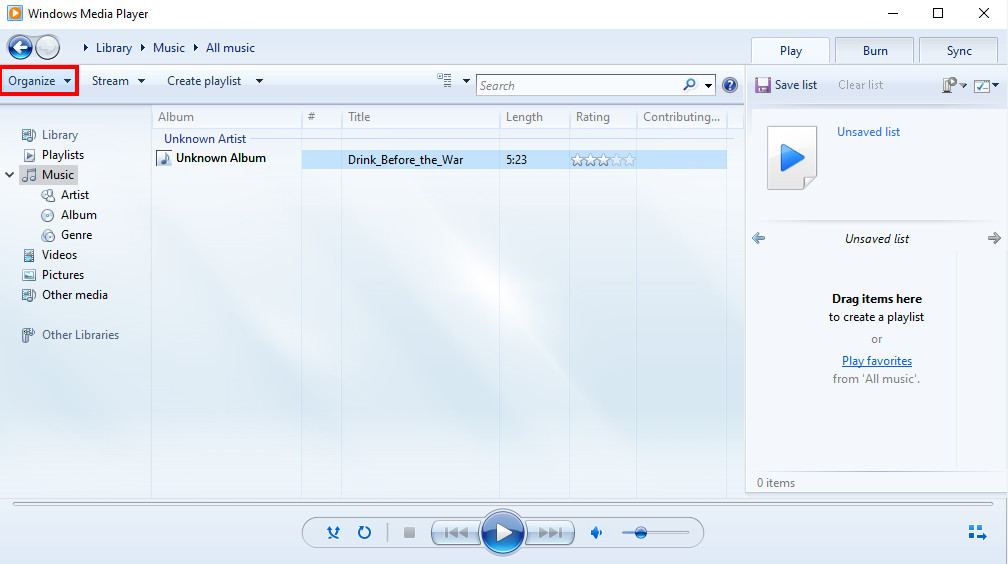
- คลิกตัวเลือกที่คุณจะพบในเมนูแบบเลื่อนลง
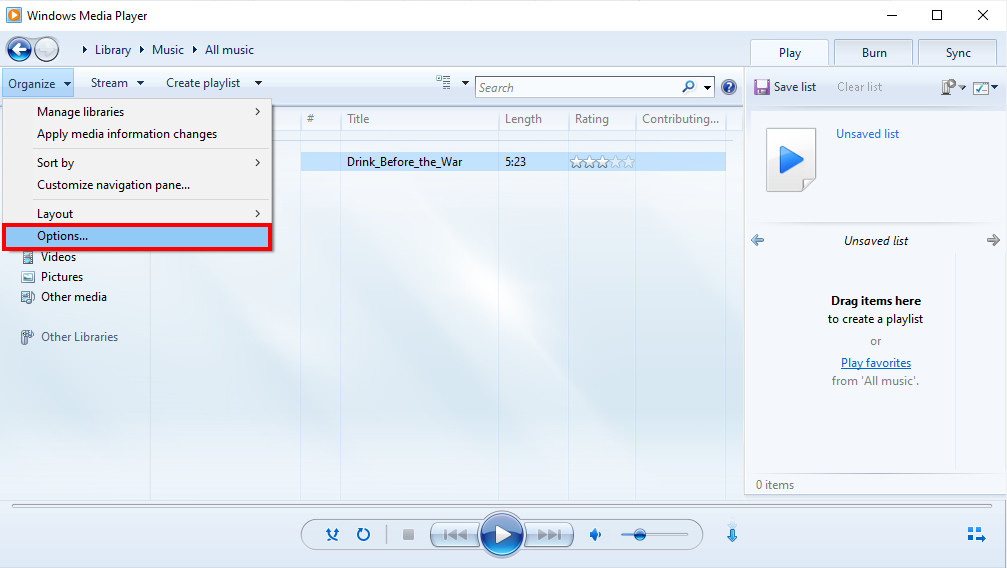
- คลิกที่ตัวเลือก RIP Music และเลือกเส้นทางที่ต้องการสำหรับไฟล์เสียงที่แปลงแล้วเพื่อบันทึก
คลิกตัวเลือก MP3 ในเมนูแบบเลื่อนลงใต้ป้ายกำกับรูปแบบ แล้วคลิกตกลง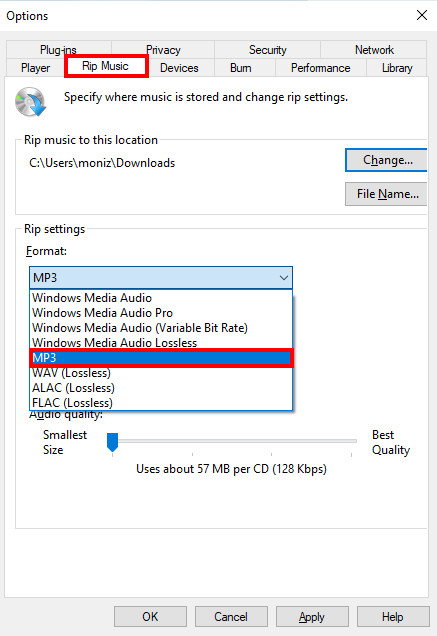
คุณจะบันทึกเสียงของคุณลงในอุปกรณ์ในรูปแบบที่แปลงใหม่ และสามารถเข้าถึงไฟล์เสียงได้ไม่จำกัดโดยการแปลงโดยใช้วิธีการข้างต้น
ตัวแปลง M4A เป็น MP3 ที่ดีที่สุดสำหรับ Windows
แม้ว่า Windows Media Player จะอนุญาตให้คุณแปลงไฟล์เสียง แต่จะไม่อนุญาตให้คุณแปลงไฟล์จำนวนมากในคราวเดียว
ผึ้งแปลง จาก AmoyShare ให้คุณทำการแปลงหลายรายการพร้อมกัน และคุณยังสามารถแปลงไฟล์เสียงของคุณเป็นรูปแบบอื่นโดยใช้แอปพลิเคชัน
BeeConverter ให้คุณแปลงรูปแบบวิดีโอของคุณได้เช่นกัน ดังนั้นด้วยแอปพลิเคชันนี้ คุณจะประสบความสำเร็จมากขึ้นโดยใช้เครื่องมือที่มีให้
ก่อนที่เราจะเริ่มต้น โปรดดาวน์โหลด BeeConverter ไปยังอุปกรณ์ของคุณ ไม่ต้องกังวล และเข้ากันได้กับอุปกรณ์ Windows และ Mac
ตัวแปลงวิดีโอ
แปลงวิดีโอเป็น MP4, MOV, MP3, GIF และอื่นๆ
- สำหรับ Windows 10/8/7
- สำหรับ Mac OS X 14+
- สำหรับ Android
- เมื่อดาวน์โหลดสำหรับ ผึ้งแปลง เสร็จแล้วเปิดโปรแกรม
บนหน้าจอหลักของแอปพลิเคชัน คุณจะสังเกตเห็นเครื่องมือต่างๆ ขั้นแรก ให้คลิกที่บล็อกที่ระบุว่า "Converter"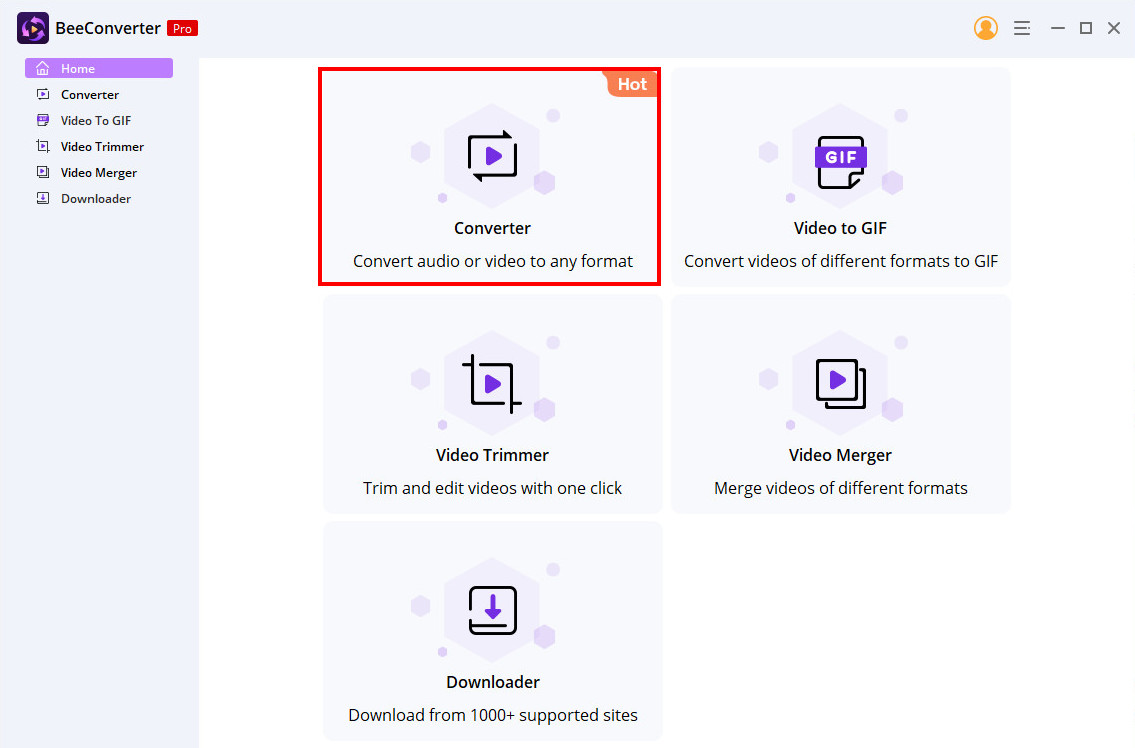
- คลิกที่ไอคอนเพิ่มไฟล์และอัปโหลดไฟล์ M4A ที่คุณต้องการแปลงเป็น MP3
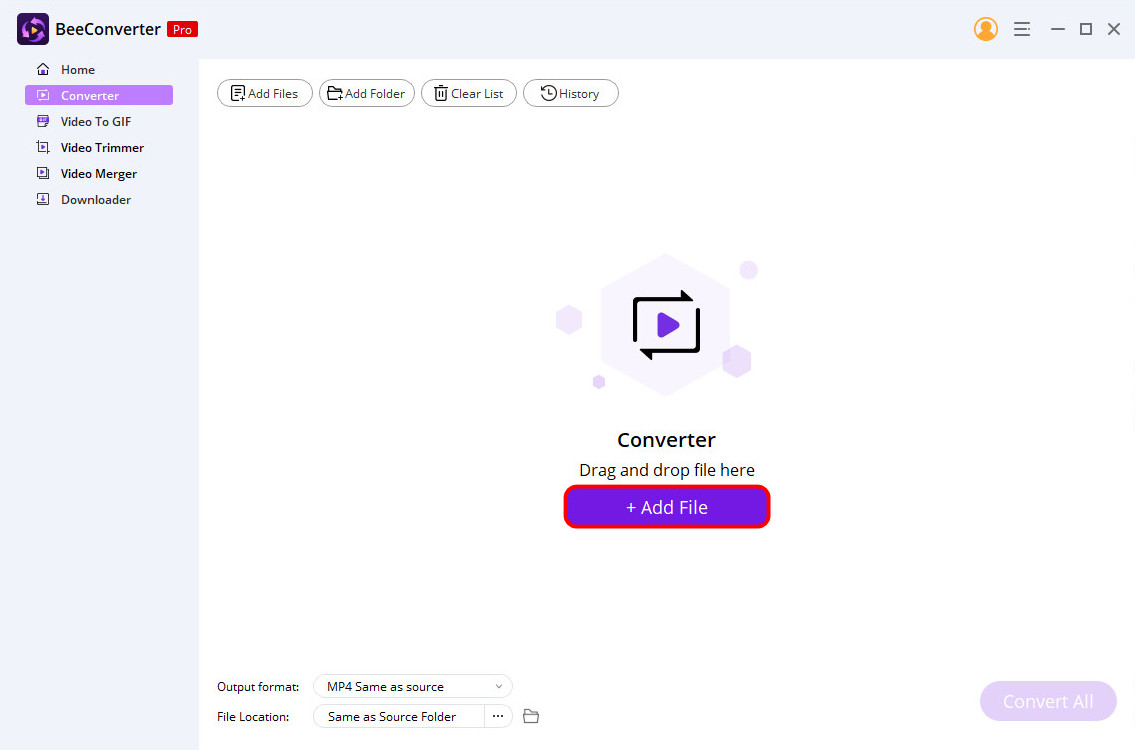
- เมื่ออัปโหลดไฟล์เสียงแล้ว ให้กดแถบข้างป้ายกำกับ "รูปแบบเอาต์พุต" ที่หน้าจอด้านล่างซ้าย ป๊อปอัปจะปรากฏขึ้น คลิกที่แท็บ "เสียง" และเลือกรูปแบบที่คุณต้องการแปลงไฟล์ ในกรณีนี้ ให้เลือก MP3
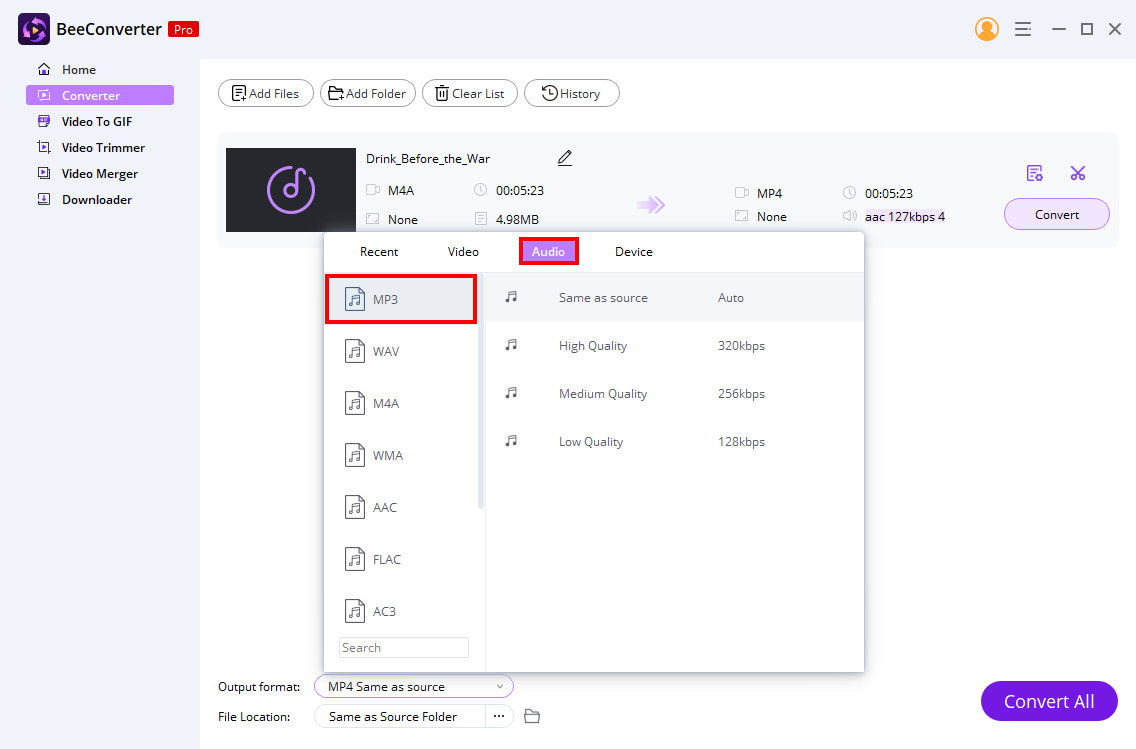
- คลิกที่ปุ่มแปลงขนาดยักษ์ที่ด้านล่างขวาของหน้าจอแอปพลิเคชัน เมื่อการแปลงไฟล์เสร็จสิ้น ไฟล์นั้นจะถูกบันทึกลงในอุปกรณ์ของคุณ
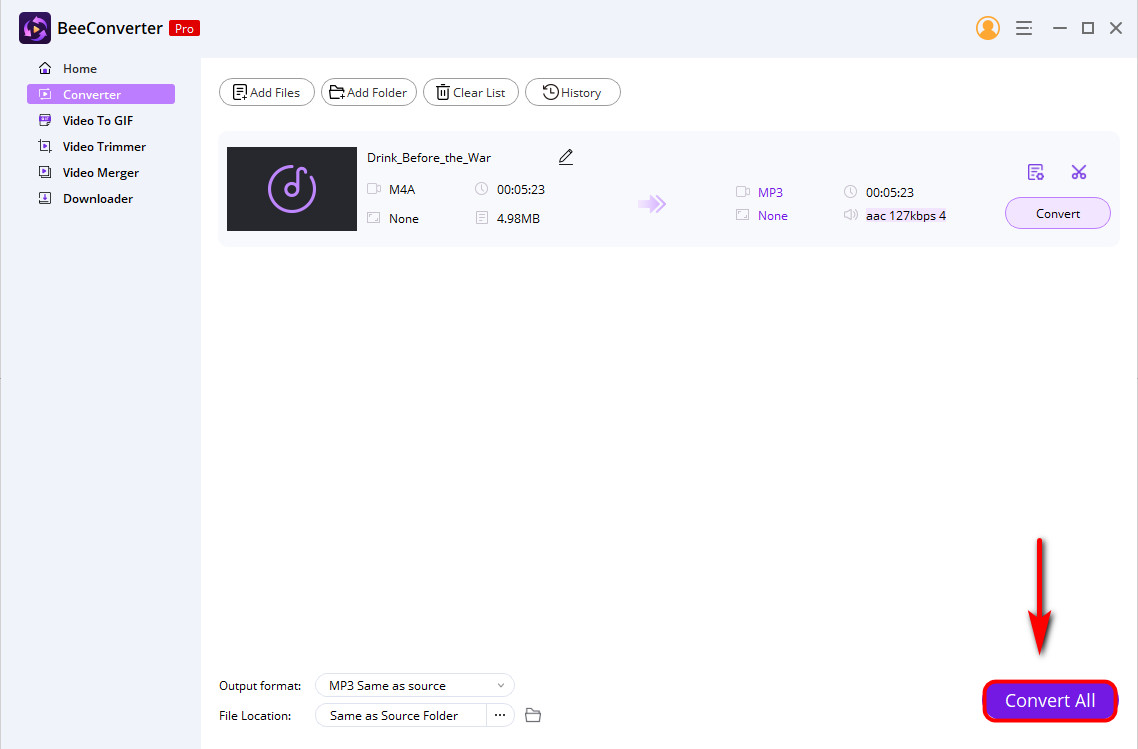
วิธีที่ง่ายที่สุดในการแปลง M4A เป็น MP3 ออนไลน์ฟรี
หากการดาวน์โหลดแอปพลิเคชันไม่ใช่สิ่งที่คุณกำลังมองหา เครื่องมือออนไลน์ที่ยอดเยี่ยมจะช่วยให้คุณสามารถแปลง M4A เป็น MP3 บน Windows ได้ฟรี
ไซต์นี้รวดเร็วและง่ายดาย และให้คุณแปลงเสียงของคุณได้อย่างง่ายดาย
- ไปที่เบราว์เซอร์ของคุณและ เยี่ยมชม AmoyShare Audio Converter.
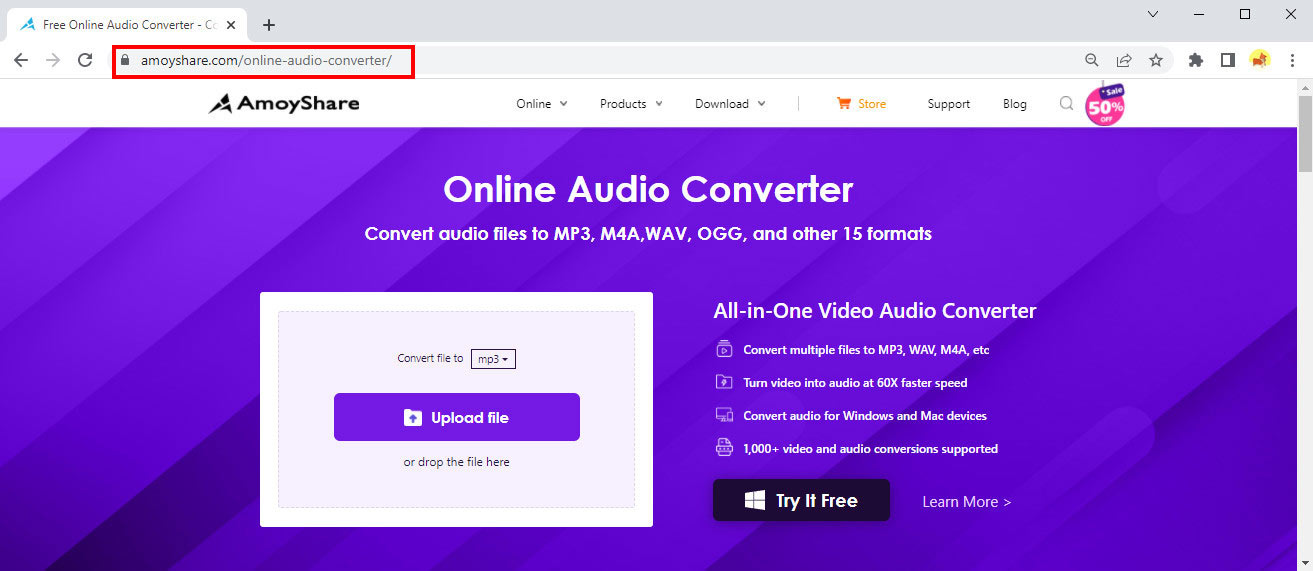
- คลิกที่ปุ่มที่มีป้ายกำกับว่า "เพิ่มไฟล์" หรือลากเสียง M4A ลงในบล็อกการอัปโหลด
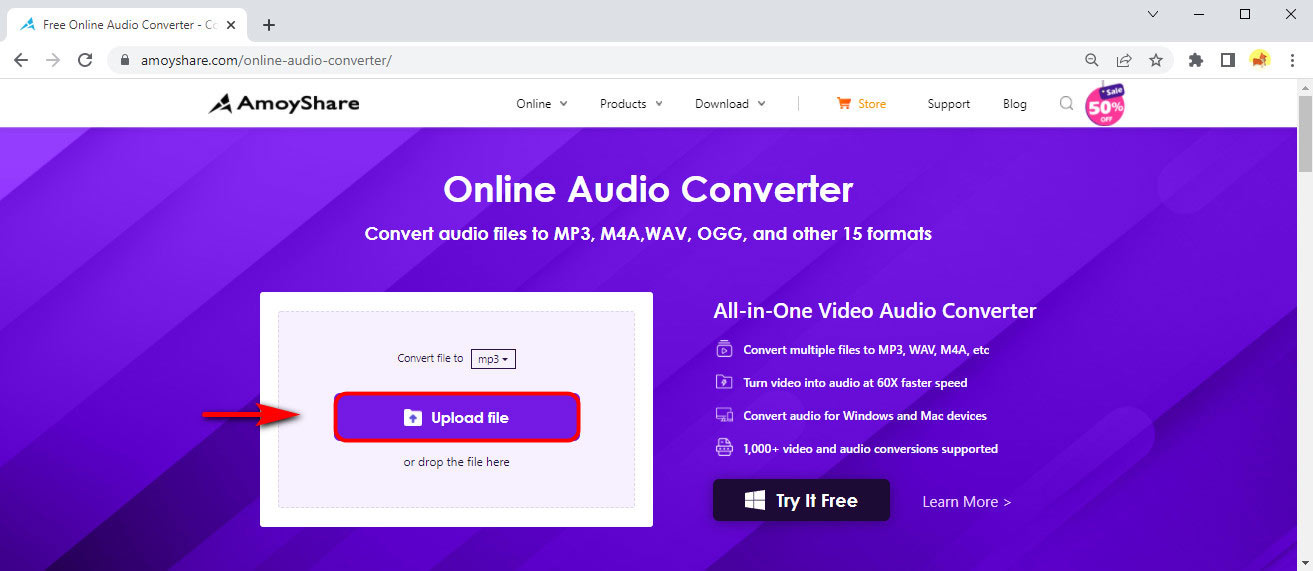
- กดปุ่มแปลง จากนั้นกระบวนการแปลงจะเริ่มขึ้น เมื่อการแปลงเสร็จสิ้น เสียงในรูปแบบ MP3 จะบันทึกลงในอุปกรณ์ของคุณ
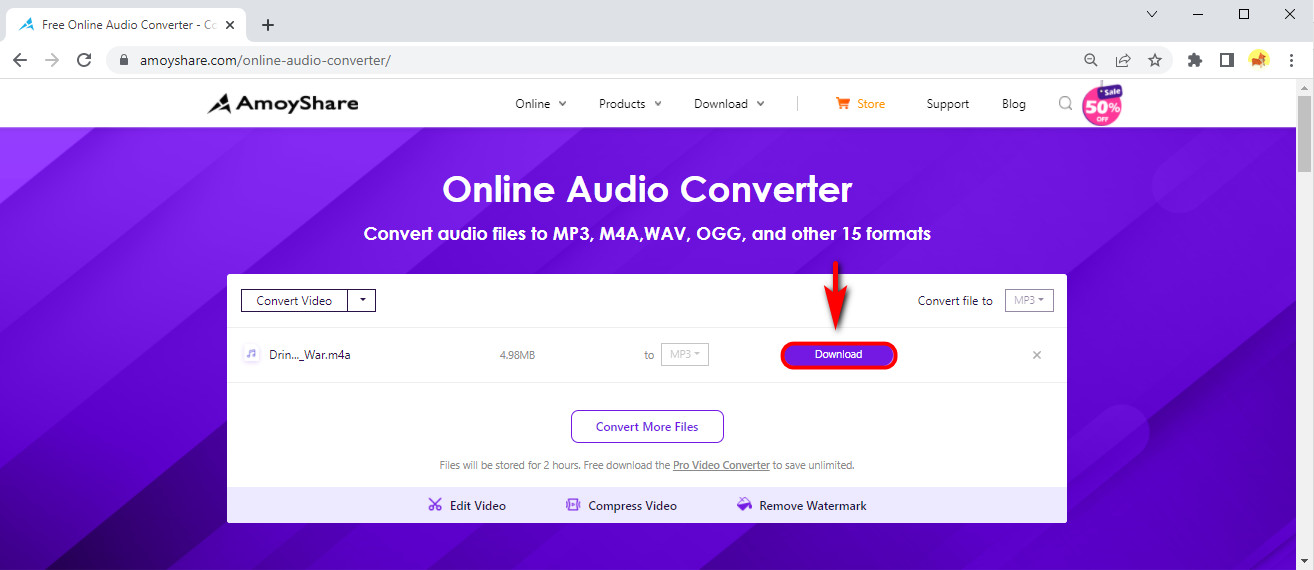
ฉันควรแปลง M4A เป็น MP3 หรือไม่
เมื่อคุณดาวน์โหลดเพลงจำนวนมาก ก็ไม่น่าแปลกใจที่คุณต้องการคุณภาพที่ดีที่สุดสำหรับการดาวน์โหลดของคุณ นั่นคือเหตุผลที่คุณอาจต้องการทราบว่ารูปแบบใดดีกว่า และคุณควรแปลง M4A เป็น MP3 ด้วย Windows Media Player หรือไม่
แม้ว่าคุณภาพเสียงของ M4A อาจดีขึ้นเล็กน้อย แต่ความจริงที่ว่าอุปกรณ์และเครื่องเล่นสื่อเฉพาะสามารถเล่นรูปแบบ M4A เท่านั้นทำให้เป็นข้อเสียอย่างมาก
M4A ไม่เพียงแต่สามารถเล่นได้โดยใช้แอพพลิเคชั่นเฉพาะ เช่น เครื่องเล่น VLC แต่ขนาดไฟล์ยังเล็กกว่ามาก ซึ่งอาจทำให้เกิดปัญหาด้านคุณภาพเล็กน้อย
คุณสามารถเล่นไฟล์เสียง MP3 บนอุปกรณ์และเครื่องเล่นสื่อทั้งหมด ไฟล์มีขนาดใหญ่และมีจำนวนมากขึ้น ทำให้ได้คุณภาพเสียงที่ยอดเยี่ยม
| รูปแบบเสียง | คุณภาพ | ความเข้ากันได้ | ขนาด |
| MP3 | น้อยกว่า M4A | เข้ากันได้กับอุปกรณ์ทั้งหมด | ไฟล์ขนาดใหญ่ |
| M4A | สูงกว่า MP3 | เข้ากันได้กับอุปกรณ์และเครื่องเล่นสื่อเฉพาะ | ไฟล์ที่เล็กกว่า |
ข้อคิด
เรารู้ว่ารูปแบบเสียงที่ดีที่สุดคือ MP3 เรายังเข้าใจว่าทำไมจึงเป็นตัวเลือกที่ดีที่สุด MP3 เป็นสากล
กับ AmoyShare แปลงเสียง และ ผึ้งแปลงคุณสามารถแปลงไฟล์ M4A เป็น MP3 และไม่ต้องกังวลว่าไฟล์เสียงจะเข้ากันได้กับเครื่องเล่นสื่อหรืออุปกรณ์ของคุณ
คุณจะใช้เครื่องมือใดต่อไปนี้
จนกว่าจะถึงครั้งต่อไป.
คำถามที่พบบ่อย
อันไหนดีกว่า M4A หรือ MP3
MP3 เป็นรูปแบบเสียงที่ดีที่สุดเพราะไม่ได้ถูกจำกัดโดยอุปกรณ์หรือเครื่องเล่นสื่อใดที่สามารถเล่นได้ ในขณะที่ M4A นั้นไม่รองรับทั้งหมด
วิธีแปลง M4A เป็น MP3 บน Windows ฟรี
คุณสามารถใช้ Windows Media Player หรือเครื่องมือออนไลน์อย่างง่าย ตัวอย่างเช่น, AmoyShare แปลงเสียง ให้คุณเข้าถึงโปรแกรมแปลงเสียงออนไลน์ได้ฟรีโดยไม่ยุ่งยาก อัปโหลดไฟล์ M4A และคุณสามารถแปลงเป็น MP3 ได้ทันที
ตัวแปลง M4A เป็น MP3 ที่ดีที่สุดสำหรับ Windows 10 คืออะไร
ผึ้งแปลง เป็นตัวแปลง M4A เป็น MP3 ที่ดีที่สุด และให้คุณแปลงไฟล์เสียงหลายไฟล์ และให้คุณเข้าถึงการแปลงวิดีโอได้เช่นกัน